Aplikácie Windows 10 sa nestiahne

- 1878
- 132
- Mgr. Vavrinec Peško
Jeden z relatívne bežných problémov so systémom Windows 10 - chyby pri aktualizácii a sťahovaní aplikácií z obchodu Windows 10 Store. Chybové kódy sa môžu líšiť: 0x80072EFD, 0x80073CF9, 0x80072EE2, 0x803F7003 a ďalšie.
V týchto pokynoch - rôzne spôsoby, ako vyriešiť situáciu, keď nie sú nainštalované, nie sú nainštalované alebo neaktualizované aplikácie obchodu so systémom Windows 10. Spočiatku, jednoduchšie metódy, ktoré majú malý vplyv na samotný OS (a teda bezpečné), a potom, ak nepomôže, viac ovplyvňujú parametre systému a teoreticky schopné viesť k ďalším chybám, takže buďte opatrní.
Pred pokračovaním: Ak sa náhle chyby pri sťahovaní aplikácií systému Windows 10 začali po inštalácii antivírusu, skúste ho dočasne odpojiť a skontrolujte, či to problém vyriešilo. Ak ste pred problémami s problémami odpojili „Spy funkcie“ systému Windows 10 pomocou programov tretích stránok, skontrolujte, či servery Microsoft nie sú vo vašom súbore hostiteľov zakázané (pozri pozrite. Hostiteľom súboru Windows 10). Mimochodom, ak ešte stále reštartujete počítač, urobte to: možno je potrebné aktualizovať systém a po reštarte bude obchod znova fungovať. A posledné: Skontrolujte dátum a čas v počítači.
Windows 10 Store Reset, opustite z účtu
Prvá vec, ktorú treba vyskúšať, je prepustiť obchod so systémom Windows 10, ako aj dostať sa z vášho účtu a ísť znova.
- Aby ste to dosiahli, po zatvorení obchodu s aplikáciou vytočte vyhľadávanie Wsreset a vykonajte príkaz v mene správcu (pozri. screenshot). To isté sa dá urobiť stlačením klávesov Win+R a zadaním Wsreset.

- Po úspešnom dokončení tímu (práca vyzerá ako otvorená, niekedy po dlhú dobu, okno príkazového riadku), bude automaticky spustený obchod so systémom Windows Applications Store
- Ak sa aplikácie nezačali sťahovať po Wsreset, Ukončite svoj účet v obchode (kliknite na ikonu účtu, výber účtu, stlačením tlačidla „Exit“). Zatvorte obchod, začnite znova a znova prihlásiť sa pomocou svojho účtu.
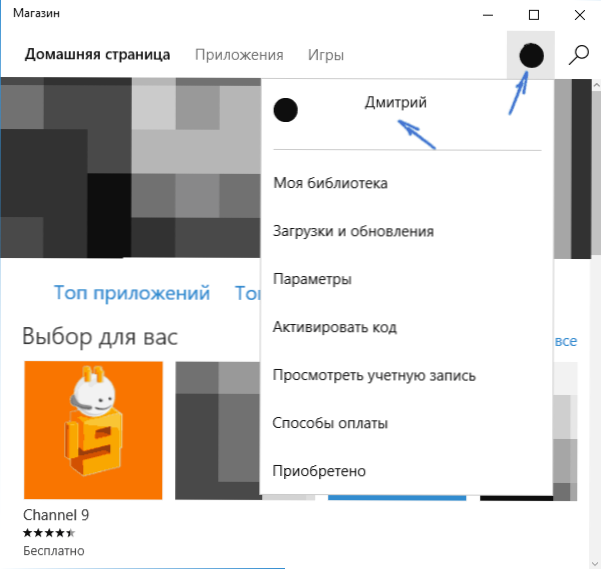
V skutočnosti táto metóda nie je tak často pracovníkom, ale odporúčam vám začať s ňou.
Eliminácia okien 10
Ďalším jednoduchým a bezpečným spôsobom, ako vyskúšať, je vytvorené diagnostické a eliminačné nástroje pre Windows 10.
- Prejdite na ovládací panel (pozri. Ako otvoriť ovládací panel v systéme Windows 10)
- Vyberte „Vyhľadávanie a korekcia problémov“ (ak máte „kategóriu“ v poli „Prezeranie“) alebo „eliminácia problémov“ (ak „ikony“).
- Vľavo kliknite na tlačidlo „Zobraziť všetky kategórie“.
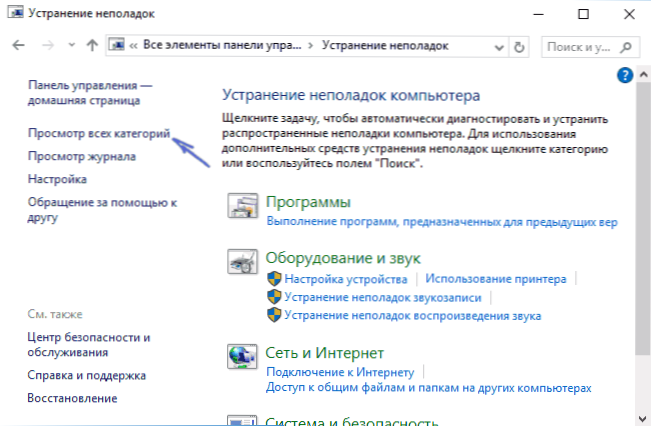
- Vyhľadajte a eliminujte problémy „Windows Update“ a „Aplikácie z Windows Store“.
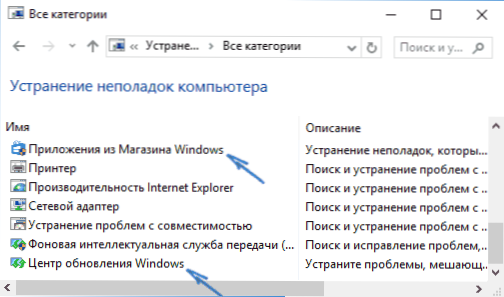
Potom, len v prípade, reštartujte počítač a znova skontrolujte, či sú aplikácie nainštalované z obchodu teraz.
Obnovenie centra aktualizácií
Ďalšia metóda by sa mala začať odpojením od internetu. Po odpojení podniknite nasledujúce kroky:
- Spustite príkazový riadok v mene správcu (prostredníctvom ponuky na pravú ponuku pomocou tlačidla „Štart“, po ktorom sú nasledujúce príkazy v poriadku.
- Čistá zastávka wuauserv
- Move C: \ Windows \ SoftWaredistribution C: \ Windows \ SoftWaredItrictation.Bak
- Čistý štart wuauserv
- Zatvorte príkazový riadok a reštartujte počítač.
Skontrolujte, či sa aplikácie začali sťahovať z obchodu po týchto akciách.
Preinštalovanie obchodu so systémom Windows 10
Už som písal o tom, ako to urobiť v pokynoch, ako nainštalovať obchod so systémom Windows 10 po odstránení.

Najskôr spustite príkazový riadok v mene správcu a potom zadajte príkaz
PowerShell -SEXecitacitionPolicy Unrestricled -Command "& $ manifer = (get -AppxPackage Microsoft.WindowsStore).InstallLocation + '\ AppXmanifest.Xml '; Pridať -AppxPackage -disablevevelopmentMode -register $ manifer “
Kliknite na položku Enter a po dokončení príkazu zatvorte príkazový riadok a reštartujte počítač.
V súčasnosti to sú všetky spôsoby, ako môžem ponúknuť vyriešenie opísaného problému. Ak sa objaví niečo nové, pridám k vodcovstvu.

